« Placement automatique » : différence entre les versions
| (8 versions intermédiaires par le même utilisateur non affichées) | |||
| Ligne 50 : | Ligne 50 : | ||
Cochez la case et vous avez défini l'ordre du placement... | Cochez la case et vous avez défini l'ordre du placement... | ||
<br><br> | |||
== Espace supplémentaire entre les composants == | == Espace supplémentaire entre les composants == | ||
| Ligne 58 : | Ligne 60 : | ||
Pour un placement optimal, choisissez 0 dans la liste. Chaque chiffre élevé donne l'espace supplémentaire dans la [[grille]]. | Pour un placement optimal, choisissez 0 dans la liste. Chaque chiffre élevé donne l'espace supplémentaire dans la [[grille]]. | ||
<br><br> | |||
== Placer CMSs == | == Placer CMSs == | ||
| Ligne 64 : | Ligne 68 : | ||
Si vous avez importé des [[composant]]s CMS dans le PCB, ils sont normalement placés en bas sur la face soudure (couche de cuivre 16 ou bien couche 21). | Si vous avez importé des [[composant]]s CMS dans le PCB, ils sont normalement placés en bas sur la face soudure (couche de cuivre 16 ou bien couche 21). | ||
| Ligne 70 : | Ligne 73 : | ||
== Déterminer les polices == | == Déterminer les polices == | ||
[[Image:f_AutoplacerDLG5.jpg|none]]<br><br> | [[Image:f_AutoplacerDLG5.jpg|none]]<br> | ||
Le bouton Polices permets de régler les polices de nom du composant et le valeur du composant. | |||
<br><br> | |||
== Attention == | == Attention == | ||
| Ligne 78 : | Ligne 83 : | ||
*Placez manuellement les connexions et les ICs les plus grands et les distribuer dans le PCB entier avant de lancer l'autoplaceur. | *Placez manuellement les connexions et les ICs les plus grands et les distribuer dans le PCB entier avant de lancer l'autoplaceur. | ||
*Placez les condensateurs de bloquer près d'une [[broche]] d'alimentation de chaque IC avant de lancer l'autoplaceur. | *Placez les condensateurs de bloquer près d'une [[broche]] d'alimentation de chaque IC avant de lancer l'autoplaceur. | ||
*[[TARGET 3001!]] essaie de tourner les boîtiers par pas de 90°. Vous pouvez interdire la rotation | *[[TARGET 3001!]] essaie de tourner les boîtiers par pas de 90°. | ||
[[Image:PlacerDrehen_f.jpg|none|Double clicquez [[M2]] dans le poignée du symbol dans schéma et clicquez le bouton "Properties"]]Image: Double clicquez [[M2]] dans le poignée du symbol dans schéma et clicquez le bouton "Properties" pour recevrer cet image<br><br> | |||
Vous pouvez interdire la rotation ou permettre la rotation du 180° seulement. Insérez la ligne suivante dans les propriétés du composant:<br>"AUTOPLACEUR_ROTATION | 360" = pas de rotation.<br> Ou sélectionnez<br> "AUTOPLACEUR_ROTATION | 180" = rotation du 180° ou 360° seulement.<br><br><br> | |||
[[de:Autoplatzierer]][[catégorie:Actions]][[catégorie:Fonction automatique]] | [[de:Autoplatzierer]][[catégorie:Actions]][[catégorie:Fonction automatique]] | ||
[[en:Autoplacer]] | [[en:Autoplacer]] | ||
Dernière version du 22 mai 2015 à 13:52
Général
Avec TARGET 3001! vous avez deux assistants que vous pouvez lancer dans le menu Actions du PCB:
- L'assistant de placement donc vous avez besoin si vous voulez placer p.ex. 20 LEDs dans un demi-cercle (voir article lié).
- L'autoplaceur qui place automatiquement les boîtiers dans le PCB.
L'autoplaceur calcule et optimise immédiatement la connexion la plus courte de piste entre les boîtiers à placer. D'abord vous devez définir le contour du PCB pour que l'autoplaceur connaisse les limites dans lesquelles il pourra travailler. Vous avez quelques possibilités de lancer l'autoplaceur à votre disposition.
Un placement raisonnable de parts est toujours une nécessité pour chaque layout sauf quand vous créez des layouts avec une extension limitée, concentrez sur les parts à placer. D'abord nous recommondons de placer les parts suivants à la main avant de lancer l'autoplaceur:
- Les connecteurs et tous les parts ayant une position définie pour remplir des demandes mécaniques (transformateurs, potentiomètres)
- Les grands parts et ceux qui ont beaucoup de broches (ICs). cela veut dire ceux qui ont une certaine segmentation de layout en bloc fonctionnel.
- Les Oscillateurs, cristales et leurs capaciteurs doivent être placés très proche au processeur.
- Les capaciteurs bloqués proche aux broches d'alimentation d'ICs.
Maintenant lancez l'autorouteur pour faire le reste du travail. Un PCB avec des composants placés désavantageux est difficile à router et est réduit par la capacité de fonctionnement.
Le dialogue de l'autoplaceur
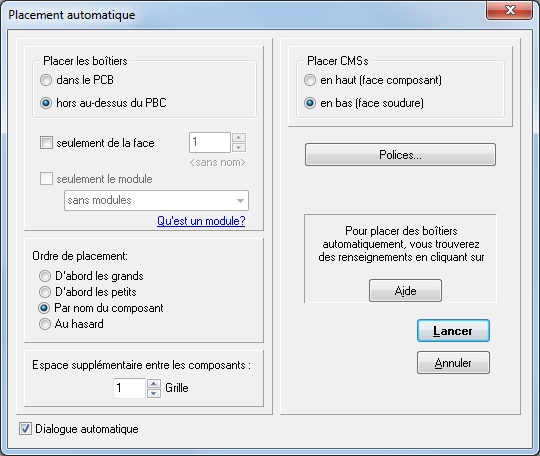
Vous pouvez le lancer alternativement:
- par l'outil
 sous l'icône
sous l'icône  , après que vous ayez fini le schéma et la définition du contour de PCB.
, après que vous ayez fini le schéma et la définition du contour de PCB. - par le menu "Lancer le placement automatique" dans le menu Actions
- en appuyant sur l'icône
 et en cochant la case
et en cochant la case  dans le dialogue:
dans le dialogue:
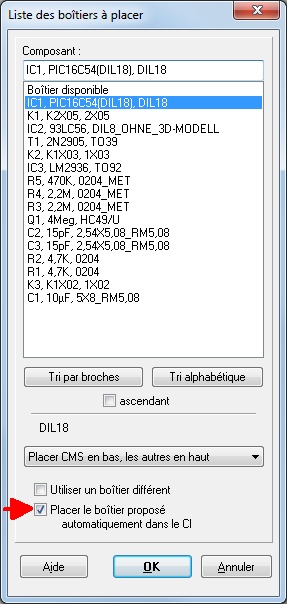
Contenu du dialogue
Vous pouvez utiliser l'autoplacement dans le PCB ou hors au-dessus du PCB. L'autoplacement hors au dessus du PCB demande une implication active de chaque boîtier dans le contour avec M1H. Si vous faites l'autoplacement dans le PCB, le placement proche du composant est optimisé.

Vous pouvez autoplacer des groupes définis du composant p.ex. seulement ceux de la page du schéma 2 ou ceux qui sont rassemblés comme un module.
L'ordre du placement

Cochez la case et vous avez défini l'ordre du placement...
Espace supplémentaire entre les composants
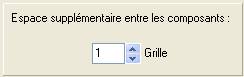
Pour un placement optimal, choisissez 0 dans la liste. Chaque chiffre élevé donne l'espace supplémentaire dans la grille.
Placer CMSs
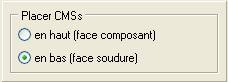
Si vous avez importé des composants CMS dans le PCB, ils sont normalement placés en bas sur la face soudure (couche de cuivre 16 ou bien couche 21).
Déterminer les polices
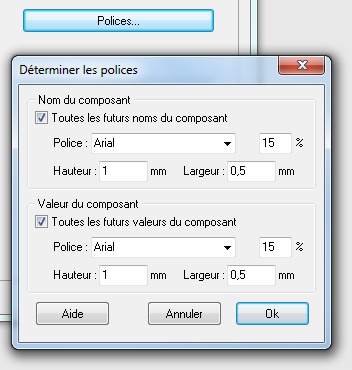
Le bouton Polices permets de régler les polices de nom du composant et le valeur du composant.
Attention
- Avant de lancer l'autoplaceur, vous devez définir le contour du schéma (c'est normalement un rectangle ouvert dans la couche 23)
- L'autoplaceur utilise la bibliothèque et les boîtiers qui sont proposés dans les propriétés du composant de schéma. Si vous voulez utiliser des boîtiers différents, il faut d'abord changer la valeur.
- Placez manuellement les connexions et les ICs les plus grands et les distribuer dans le PCB entier avant de lancer l'autoplaceur.
- Placez les condensateurs de bloquer près d'une broche d'alimentation de chaque IC avant de lancer l'autoplaceur.
- TARGET 3001! essaie de tourner les boîtiers par pas de 90°.
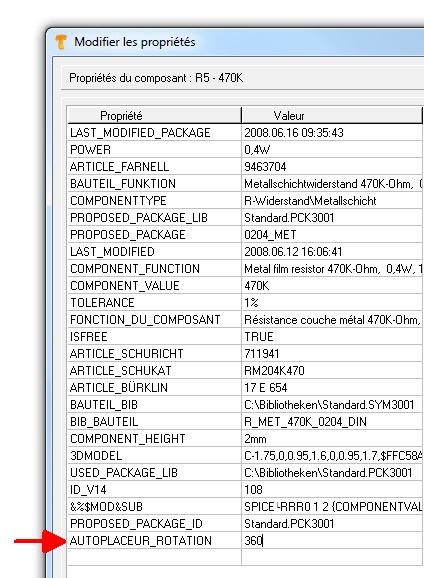
Image: Double clicquez M2 dans le poignée du symbol dans schéma et clicquez le bouton "Properties" pour recevrer cet image
Vous pouvez interdire la rotation ou permettre la rotation du 180° seulement. Insérez la ligne suivante dans les propriétés du composant:
"AUTOPLACEUR_ROTATION | 360" = pas de rotation.
Ou sélectionnez
"AUTOPLACEUR_ROTATION | 180" = rotation du 180° ou 360° seulement.

